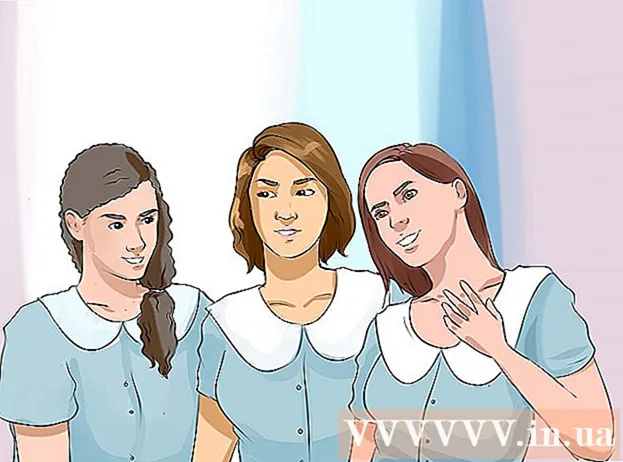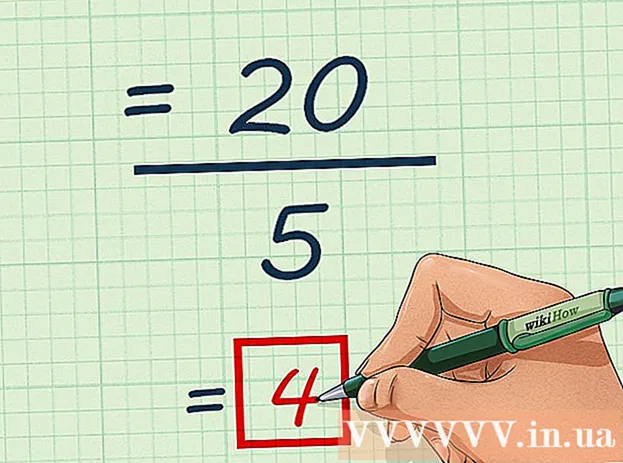Συγγραφέας:
Roger Morrison
Ημερομηνία Δημιουργίας:
6 Σεπτέμβριος 2021
Ημερομηνία Ενημέρωσης:
21 Ιούνιος 2024

Περιεχόμενο
Στο παρελθόν, η εγγραφή DVD απαιτούσε έναν τόνο ειδικού λογισμικού, αλλά τα Windows 7 διαθέτουν όλα τα εργαλεία για εύκολη εγγραφή DVD δεδομένων. Με τα Windows 7 είναι επίσης δυνατή η εγγραφή αρχείων ISO χωρίς την ανάγκη άλλων προγραμμάτων. Αν θέλετε να εγγράψετε ένα DVD βίντεο για χρήση σε ένα DVD player, θα χρειαστείτε ένα πρόγραμμα επεξεργασίας DVD, όπως το DVD Styler ανοιχτού κώδικα.
Για να πας
Μέθοδος 1 από 3: DVD δεδομένων
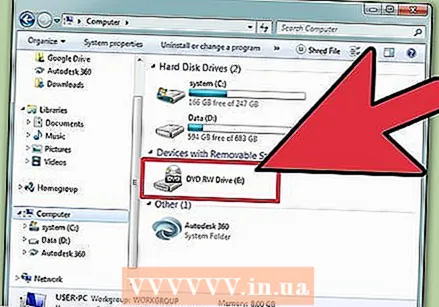 Τοποθετήστε ένα κενό DVD στον υπολογιστή σας. Βεβαιωθείτε ότι ο υπολογιστής σας μπορεί πραγματικά να εγγράψει DVD, καθώς οι παλαιότεροι υπολογιστές ενδέχεται να μην έχουν αυτήν την ικανότητα.
Τοποθετήστε ένα κενό DVD στον υπολογιστή σας. Βεβαιωθείτε ότι ο υπολογιστής σας μπορεί πραγματικά να εγγράψει DVD, καθώς οι παλαιότεροι υπολογιστές ενδέχεται να μην έχουν αυτήν την ικανότητα. 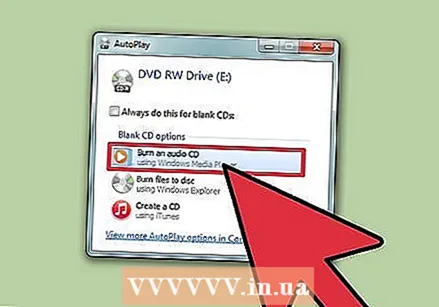 Επιλέξτε "Εγγραφή αρχείων σε δίσκο" από το παράθυρο AutoPlay. Εάν το παράθυρο Αυτόματης αναπαραγωγής δεν εμφανίζεται, κάντε κλικ στο μενού Έναρξη και επιλέξτε Υπολογιστής. Κάντε δεξί κλικ στη μονάδα DVD και επιλέξτε "Άνοιγμα".
Επιλέξτε "Εγγραφή αρχείων σε δίσκο" από το παράθυρο AutoPlay. Εάν το παράθυρο Αυτόματης αναπαραγωγής δεν εμφανίζεται, κάντε κλικ στο μενού Έναρξη και επιλέξτε Υπολογιστής. Κάντε δεξί κλικ στη μονάδα DVD και επιλέξτε "Άνοιγμα".  Ονομάστε τη μονάδα δίσκου. Αυτό θα βοηθήσει αργότερα να αναγνωρίσει τι υπάρχει στο δίσκο. Η συμπερίληψη της ημερομηνίας στο όνομα μπορεί να σας βοηθήσει να οργανώσετε τις μονάδες δίσκου σας.
Ονομάστε τη μονάδα δίσκου. Αυτό θα βοηθήσει αργότερα να αναγνωρίσει τι υπάρχει στο δίσκο. Η συμπερίληψη της ημερομηνίας στο όνομα μπορεί να σας βοηθήσει να οργανώσετε τις μονάδες δίσκου σας.  Επιλέξτε τη μορφή σας. Υπάρχουν δύο επιλογές όσον αφορά την εγγραφή ενός δίσκου δεδομένων: Live File System ή Mastered.
Επιλέξτε τη μορφή σας. Υπάρχουν δύο επιλογές όσον αφορά την εγγραφή ενός δίσκου δεδομένων: Live File System ή Mastered. - Το ζωντανό σύστημα αρχείων σας επιτρέπει να προσθέσετε, να επεξεργαστείτε και να διαγράψετε αρχεία στη μονάδα δίσκου, αρκεί να το χρησιμοποιείτε με άλλους υπολογιστές με Windows. Εάν ορίσετε αυτήν την επιλογή, η μονάδα θα διαμορφωθεί πριν μπορέσετε να τοποθετήσετε αρχεία σε αυτήν. Αυτή η μορφοποίηση μπορεί να διαρκέσει λίγα λεπτά.
- Το Mastered οριστικοποιεί τον δίσκο όταν ολοκληρώσετε την προσθήκη αρχείων, μετά την οποία ο δίσκος δεν μπορεί να αλλάξει, αλλά ο δίσκος μπορεί να χρησιμοποιηθεί σε οποιονδήποτε υπολογιστή ή συσκευή που υποστηρίζει DVD δεδομένων.
 Αντιγράψτε αρχεία στο δίσκο. Όταν ολοκληρώσετε την επιλογή της μορφής δίσκου, μπορείτε να ξεκινήσετε την αντιγραφή αρχείων στο δίσκο. Τα DVD ενός επιπέδου μπορούν να περιέχουν 4,7 GB δεδομένων. Υπάρχουν μερικοί διαφορετικοί τρόποι προσθήκης αρχείων σε έναν κενό δίσκο:
Αντιγράψτε αρχεία στο δίσκο. Όταν ολοκληρώσετε την επιλογή της μορφής δίσκου, μπορείτε να ξεκινήσετε την αντιγραφή αρχείων στο δίσκο. Τα DVD ενός επιπέδου μπορούν να περιέχουν 4,7 GB δεδομένων. Υπάρχουν μερικοί διαφορετικοί τρόποι προσθήκης αρχείων σε έναν κενό δίσκο: - Κάντε κλικ και σύρετε αρχεία στο κενό παράθυρο DVD.
- Κάντε δεξί κλικ σε ένα αρχείο ή φάκελο και επιλέξτε "Αποστολή σε" και στη συνέχεια στη μονάδα δίσκου σας.
 Περιμένετε να εγγραφούν τα αρχεία (Live File System). Εάν χρησιμοποιείτε τη μορφή συστήματος ζωντανών αρχείων, τα αρχεία εγγράφονται αμέσως στον δίσκο μόλις τα αντιγράψετε σε αυτό. Αυτό μπορεί να διαρκέσει λίγο περισσότερο για μεγαλύτερα αρχεία.
Περιμένετε να εγγραφούν τα αρχεία (Live File System). Εάν χρησιμοποιείτε τη μορφή συστήματος ζωντανών αρχείων, τα αρχεία εγγράφονται αμέσως στον δίσκο μόλις τα αντιγράψετε σε αυτό. Αυτό μπορεί να διαρκέσει λίγο περισσότερο για μεγαλύτερα αρχεία.  Ολοκληρώστε το δίσκο. Όταν ολοκληρώσετε την προσθήκη αρχείων στο DVD σας, μπορείτε να ολοκληρώσετε τη διαδικασία κλείνοντας τη συνεδρία (Live File System) ή κάνοντας τον δίσκο (Mastered).
Ολοκληρώστε το δίσκο. Όταν ολοκληρώσετε την προσθήκη αρχείων στο DVD σας, μπορείτε να ολοκληρώσετε τη διαδικασία κλείνοντας τη συνεδρία (Live File System) ή κάνοντας τον δίσκο (Mastered). - Σύστημα ζωντανών αρχείων - Κάντε κλικ στην επιλογή Κλείσιμο περιόδου λειτουργίας στο επάνω μέρος του παραθύρου DVD. Αυτό θα ολοκληρώσει το δίσκο, μετά τον οποίο μπορείτε να τον χρησιμοποιήσετε ως είδος επανεγγράψιμης μνήμης σε άλλους υπολογιστές με Windows.
- Mastered - Κάντε κλικ στην επιλογή Εγγραφή για δίσκο στο πάνω μέρος του παραθύρου DVD. Θα σας δοθεί ξανά η επιλογή να ονομάσετε το δίσκο και να καθορίσετε την ταχύτητα εγγραφής. Η διαδικασία καύσης μπορεί να διαρκέσει αρκετά λεπτά για να ολοκληρωθεί. Στο τέλος της διαδικασίας εγγραφής, θα σας δοθεί η ευκαιρία να εγγράψετε τα ίδια δεδομένα σε έναν άλλο κενό δίσκο, εάν χρειάζεστε πολλά αντίγραφα.
 Αντιγράψτε περισσότερα αρχεία σε τελικούς δίσκους. Μπορείτε να συνεχίσετε την εγγραφή αρχείων σε εγγεγραμμένα DVD αρκεί να υπάρχει ελεύθερος χώρος. Μπορείτε να το κάνετε ανεξάρτητα από τη μορφή του δίσκου. Ακολουθήστε τις παραπάνω διαδικασίες για να προσθέσετε περισσότερα αρχεία.
Αντιγράψτε περισσότερα αρχεία σε τελικούς δίσκους. Μπορείτε να συνεχίσετε την εγγραφή αρχείων σε εγγεγραμμένα DVD αρκεί να υπάρχει ελεύθερος χώρος. Μπορείτε να το κάνετε ανεξάρτητα από τη μορφή του δίσκου. Ακολουθήστε τις παραπάνω διαδικασίες για να προσθέσετε περισσότερα αρχεία. - Σύστημα ζωντανών αρχείων - Κάθε φορά που ανοίγετε μια νέα περίοδο λειτουργίας σε έναν δίσκο, χάνετε περίπου 20MB διαθέσιμου χώρου.
- Mastered - Τα αρχεία που έχουν προστεθεί σε έναν ήδη εγγεγραμμένο δίσκο δεν μπορούν να διαγραφούν.
 Διαγράψτε ένα DVD-Rw. Τα DVD-RW είναι επανεγγράψιμα και μπορούν να διαγραφούν ακόμα και αν επιλέξετε τη μορφή Master. Για να μπορέσετε να διαγράψετε έναν δίσκο, τοποθετήστε τον στη συσκευή αναπαραγωγής και ανοίξτε την Εξερεύνηση των Windows. Επιλέξτε το DVD-RW από τη λίστα των συσκευών σας, αλλά μην το ανοίξετε ακόμα. Κάντε κλικ στο κουμπί Διαγραφή αρχείων σε αυτόν τον δίσκο στο επάνω μέρος του παραθύρου.
Διαγράψτε ένα DVD-Rw. Τα DVD-RW είναι επανεγγράψιμα και μπορούν να διαγραφούν ακόμα και αν επιλέξετε τη μορφή Master. Για να μπορέσετε να διαγράψετε έναν δίσκο, τοποθετήστε τον στη συσκευή αναπαραγωγής και ανοίξτε την Εξερεύνηση των Windows. Επιλέξτε το DVD-RW από τη λίστα των συσκευών σας, αλλά μην το ανοίξετε ακόμα. Κάντε κλικ στο κουμπί Διαγραφή αρχείων σε αυτόν τον δίσκο στο επάνω μέρος του παραθύρου.
Μέθοδος 2 από 3: DVD βίντεο
 Κατεβάστε και εγκαταστήστε το DVD Styler. Εάν θέλετε να εγγράψετε μια ταινία έτσι ώστε να μπορεί να χρησιμοποιηθεί σε οποιοδήποτε DVD player, χρειάζεστε ειδικό λογισμικό "DVD authoring". Υπάρχουν τόνοι διαθέσιμων προγραμμάτων για αυτό, αλλά το DVD Styler είναι δωρεάν και ανοιχτού κώδικα. Μπορείτε να το κατεβάσετε από dvdstyler.org/en/downloads.
Κατεβάστε και εγκαταστήστε το DVD Styler. Εάν θέλετε να εγγράψετε μια ταινία έτσι ώστε να μπορεί να χρησιμοποιηθεί σε οποιοδήποτε DVD player, χρειάζεστε ειδικό λογισμικό "DVD authoring". Υπάρχουν τόνοι διαθέσιμων προγραμμάτων για αυτό, αλλά το DVD Styler είναι δωρεάν και ανοιχτού κώδικα. Μπορείτε να το κατεβάσετε από dvdstyler.org/en/downloads. - Το Chrome ενδέχεται να υποδεικνύει ότι το αρχείο εγκατάστασης του DVD Styler είναι κακόβουλο λογισμικό. Εάν λάβετε αυτήν την προειδοποίηση, χρησιμοποιήστε ένα διαφορετικό πρόγραμμα περιήγησης για να κάνετε λήψη του προγράμματος εγκατάστασης.
- Να είστε προσεκτικοί κατά την εγκατάσταση του λογισμικού. Κατά τη στιγμή της σύνταξης (6/6/2015), το πρόγραμμα εγκατάστασης των Windows 64-bit δεν συνοδεύτηκε από adware, αλλά αυτό ενδέχεται να αλλάξει στο μέλλον. Διαβάστε προσεκτικά κάθε οθόνη εγκατάστασης.
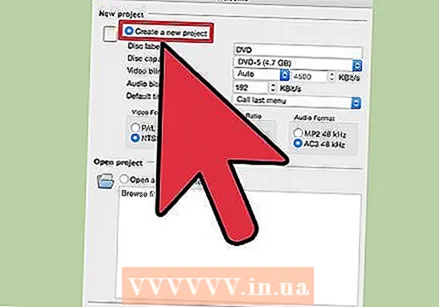 Ξεκινήστε ένα νέο έργο με DVD Styler. Όταν ξεκινάτε το DVD Styler για πρώτη φορά, θα ανοίξει ένα παράθυρο New Project. Υπάρχουν ορισμένες ρυθμίσεις που μπορείτε να προσαρμόσετε εκεί προτού προσθέσετε τα αρχεία βίντεο:
Ξεκινήστε ένα νέο έργο με DVD Styler. Όταν ξεκινάτε το DVD Styler για πρώτη φορά, θα ανοίξει ένα παράθυρο New Project. Υπάρχουν ορισμένες ρυθμίσεις που μπορείτε να προσαρμόσετε εκεί προτού προσθέσετε τα αρχεία βίντεο: - Ετικέτα δίσκου - Αυτό είναι το όνομα που θα εμφανίζεται όταν ο δίσκος εισάγεται σε υπολογιστή.
- Χωρητικότητα δίσκου - Τα περισσότερα DVD είναι DVD-5 (4,7 GB). Εάν διαθέτετε Dual Layer (DL) DVD, επιλέξτε DVD-9 (8,5 GB).
- Ρυθμός bit βίντεο / ήχου - Πρόκειται για την ποιότητα του βίντεο και του ήχου. Οι περισσότεροι χρήστες μπορούν να κάνουν με τις προεπιλεγμένες ρυθμίσεις.
- Μορφή βίντεο - Επιλέξτε PAL εάν ζείτε σε μια περιοχή PAL (Ευρώπη, Ασία, Βραζιλία) ή NTSC για περιοχές NTSC (Βόρεια και Νότια Αμερική, Ιαπωνία, Κορέα). Θα σας δοθεί η επιλογή να το αλλάξετε εάν προσθέσετε μέσα σε διαφορετική μορφή.
- Αναλογία διαστάσεων - Επιλέξτε 4: 3 εάν πρόκειται να παίξετε το DVD σε μια τυπική τηλεόραση. Επιλέξτε 16: 9 εάν πρόκειται να παίξετε το DVD σε τηλεόραση HD. Αυτό δεν επηρεάζει την αναλογία διαστάσεων του πραγματικού αρχείου βίντεο.
- Μορφή ήχου - Μπορείτε να επιλέξετε μεταξύ AC3 ή MP2. Οι περισσότεροι χρήστες μπορούν να το αφήσουν στο AC3.
 Επιλέξτε ένα πρότυπο μενού. Το DVD Styler διαθέτει πολλά πρότυπα μενού για να διαλέξετε. Μπορείτε επίσης να επιλέξετε "Χωρίς πρότυπο", το οποίο θα ξεκινήσει αμέσως την αναπαραγωγή του βίντεο μόλις εισαχθεί ο δίσκος.
Επιλέξτε ένα πρότυπο μενού. Το DVD Styler διαθέτει πολλά πρότυπα μενού για να διαλέξετε. Μπορείτε επίσης να επιλέξετε "Χωρίς πρότυπο", το οποίο θα ξεκινήσει αμέσως την αναπαραγωγή του βίντεο μόλις εισαχθεί ο δίσκος.  Σύρετε το αρχείο βίντεο στο κάτω τμήμα του παραθύρου. Αυτό θα προσθέσει το βίντεο στο έργο σας. Το DVD Styler υποστηρίζει τις περισσότερες μορφές βίντεο, επομένως δεν χρειάζεται να μετατρέψετε τίποτα πριν το προσθέσετε.
Σύρετε το αρχείο βίντεο στο κάτω τμήμα του παραθύρου. Αυτό θα προσθέσει το βίντεο στο έργο σας. Το DVD Styler υποστηρίζει τις περισσότερες μορφές βίντεο, επομένως δεν χρειάζεται να μετατρέψετε τίποτα πριν το προσθέσετε. - Η γραμμή στο κάτω μέρος του παραθύρου δείχνει πόσα λεπτά βίντεο έχετε χρησιμοποιήσει και πόσα δωρεάν λεπτά απομένουν.
- Ανάλογα με τον τύπο του βίντεο που προσθέτετε, ενδέχεται να μπορείτε να προσθέσετε πολλά αρχεία. Για παράδειγμα, μπορείτε συνήθως να βάλετε 4-6 επεισόδια μιας τηλεοπτικής σειράς σε ένα μόνο DVD ή σε μια ταινία μεγάλου μήκους και μερικά επιπλέον.
 Επεξεργαστείτε τα μενού σας. Αφού προσθέσετε τα αρχεία βίντεο, μπορείτε να προσαρμόσετε τα μενού ανάλογα με τις προτιμήσεις σας. Κάντε διπλό κλικ σε οποιοδήποτε από τα στοιχεία για να το επεξεργαστείτε και κάντε κλικ και σύρετε αντικείμενα για να τα μετακινήσετε στο μενού.
Επεξεργαστείτε τα μενού σας. Αφού προσθέσετε τα αρχεία βίντεο, μπορείτε να προσαρμόσετε τα μενού ανάλογα με τις προτιμήσεις σας. Κάντε διπλό κλικ σε οποιοδήποτε από τα στοιχεία για να το επεξεργαστείτε και κάντε κλικ και σύρετε αντικείμενα για να τα μετακινήσετε στο μενού. - Μπορείτε να αλλάξετε τις εντολές πλοήγησης κάνοντας διπλό κλικ σε αντικείμενα κουμπιών στο πρόγραμμα επεξεργασίας μενού.
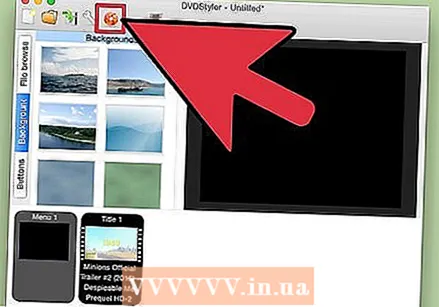 Κάψτε το DVD σας όταν είστε ικανοποιημένοι με αυτό. Μόλις ορίσετε όλες τις επιλογές, μπορείτε να ξεκινήσετε την εγγραφή του DVD. Τοποθετήστε ένα κενό DVD και κάντε κλικ στο κουμπί "Εγγραφή" στο πάνω μέρος του παραθύρου. Θα εμφανιστούν πολλές επιλογές. Κάντε κλικ στο κουμπί Έναρξη όταν τελειώσετε:
Κάψτε το DVD σας όταν είστε ικανοποιημένοι με αυτό. Μόλις ορίσετε όλες τις επιλογές, μπορείτε να ξεκινήσετε την εγγραφή του DVD. Τοποθετήστε ένα κενό DVD και κάντε κλικ στο κουμπί "Εγγραφή" στο πάνω μέρος του παραθύρου. Θα εμφανιστούν πολλές επιλογές. Κάντε κλικ στο κουμπί Έναρξη όταν τελειώσετε: - "Κατάλογος Temp" - Μπορείτε να καθορίσετε το φάκελο στον οποίο επιτρέπεται στο DVD Styler να αποθηκεύει προσωρινά αρχεία κατά τη διαδικασία εγγραφής. Αυτά θα διαγραφούν όταν ολοκληρωθεί η εγγραφή. Χρειάζεστε αρκετό ελεύθερο χώρο έως περίπου διπλάσιο από το μέγεθος της μονάδας δίσκου.
- "Προεπισκόπηση" - Επιλέξτε αυτό το πλαίσιο εάν θέλετε να κάνετε προεπισκόπηση του δίσκου στη συσκευή αναπαραγωγής πολυμέσων πριν τον εγγράψετε.
- "Απλώς δημιουργία" - Αποθηκεύει το έργο στον σκληρό δίσκο σε μορφή φακέλου DVD, ο οποίος μπορεί να εγγραφεί αργότερα.
- "Δημιουργία εικόνας iso" - Αυτό θα αποθηκεύσει ένα αρχείο εικόνας του δίσκου σε μορφή ISO στον σκληρό σας δίσκο. Στη συνέχεια, μπορείτε να εγγράψετε ή να μοιραστείτε αυτό το αρχείο ISO.
- "Burn" - Εγγραφή του έργου σε ένα κενό DVD. Στη συνέχεια, μπορείτε να χρησιμοποιήσετε αυτό το DVD σε οποιοδήποτε DVD player που υποστηρίζει δίσκους DVD-R / RW.
Μέθοδος 3 από 3: ISO DVD
 Εισαγάγετε ένα κενό DVD. Τα αρχεία ISO είναι αρχεία εικόνας δίσκου. Αυτά είναι βασικά ακριβή αντίγραφα ενός δίσκου και η εγγραφή τους σε ένα DVD θα κάνει το DVD να συμπεριφέρεται σαν να ήταν η πηγή του ISO. Τα αρχεία ISO δεν μπορούν να εγγραφούν ως αρχεία δεδομένων εάν θέλετε ο δίσκος να είναι αντίγραφο.
Εισαγάγετε ένα κενό DVD. Τα αρχεία ISO είναι αρχεία εικόνας δίσκου. Αυτά είναι βασικά ακριβή αντίγραφα ενός δίσκου και η εγγραφή τους σε ένα DVD θα κάνει το DVD να συμπεριφέρεται σαν να ήταν η πηγή του ISO. Τα αρχεία ISO δεν μπορούν να εγγραφούν ως αρχεία δεδομένων εάν θέλετε ο δίσκος να είναι αντίγραφο. - Τα Windows 7 έχουν ενσωματωμένες επιλογές για την εγγραφή ενός ISO.
 Κάντε δεξί κλικ σε ένα αρχείο ISO και επιλέξτε "Εγγραφή αρχείου εικόνας δίσκου". Αυτό θα ανοίξει το παράθυρο με το ίδιο όνομα.
Κάντε δεξί κλικ σε ένα αρχείο ISO και επιλέξτε "Εγγραφή αρχείου εικόνας δίσκου". Αυτό θα ανοίξει το παράθυρο με το ίδιο όνομα.  Επιλέξτε τη μονάδα δίσκου με τον κενό δίσκο. Εάν έχετε πολλές μονάδες δίσκου, βεβαιωθείτε ότι έχετε επιλέξει τη σωστή στο μενού "CD / DVD Burner".
Επιλέξτε τη μονάδα δίσκου με τον κενό δίσκο. Εάν έχετε πολλές μονάδες δίσκου, βεβαιωθείτε ότι έχετε επιλέξει τη σωστή στο μενού "CD / DVD Burner".  Κάντε κλικ στο .Να κάψει για να κάψετε το ISO. Μπορείτε να επιλέξετε να ελέγξετε το δίσκο μετά την εγγραφή, αλλά αυτό θα διαρκέσει περισσότερο χρόνο και δεν μπορείτε να κάνετε τίποτα με έναν δίσκο που δεν λειτουργεί σωστά. Η διαδικασία καύσης θα διαρκέσει λίγα λεπτά, ανάλογα με το μέγεθος του ISO και την ταχύτητα του καυστήρα.
Κάντε κλικ στο .Να κάψει για να κάψετε το ISO. Μπορείτε να επιλέξετε να ελέγξετε το δίσκο μετά την εγγραφή, αλλά αυτό θα διαρκέσει περισσότερο χρόνο και δεν μπορείτε να κάνετε τίποτα με έναν δίσκο που δεν λειτουργεί σωστά. Η διαδικασία καύσης θα διαρκέσει λίγα λεπτά, ανάλογα με το μέγεθος του ISO και την ταχύτητα του καυστήρα.  Χρησιμοποιήστε τον καμένο δίσκο. Μόλις εγγραφεί το ISO, ο δίσκος θα συμπεριφέρεται σαν ένα ακριβές αντίγραφο της πηγής του ISO. Για παράδειγμα, εάν το αρχείο ISO δημιουργήθηκε από έναν δίσκο εγκατάστασης Linux, τότε ο εγγραφέας σας θα είναι επίσης εκκινήσιμος και μπορεί να χρησιμοποιηθεί για την εγκατάσταση του Linux ή μπορείτε να εκτελέσετε την εγκατάσταση χειροκίνητα από το δίσκο.
Χρησιμοποιήστε τον καμένο δίσκο. Μόλις εγγραφεί το ISO, ο δίσκος θα συμπεριφέρεται σαν ένα ακριβές αντίγραφο της πηγής του ISO. Για παράδειγμα, εάν το αρχείο ISO δημιουργήθηκε από έναν δίσκο εγκατάστασης Linux, τότε ο εγγραφέας σας θα είναι επίσης εκκινήσιμος και μπορεί να χρησιμοποιηθεί για την εγκατάσταση του Linux ή μπορείτε να εκτελέσετε την εγκατάσταση χειροκίνητα από το δίσκο.